Maison >Problème commun >Comment utiliser NFC sur iPhone
Comment utiliser NFC sur iPhone
- WBOYWBOYWBOYWBOYWBOYWBOYWBOYWBOYWBOYWBOYWBOYWBOYWBavant
- 2023-04-18 17:04:059385parcourir
Qu'est-ce que le NFC ?
NFC signifie Near Field Communication. Comme son nom l'indique, il s'agit d'une technologie qui permet à votre téléphone de communiquer avec d'autres appareils ou tags compatibles NFC lorsqu'ils se trouvent à proximité. Si vous avez déjà utilisé votre iPhone pour payer en appuyant sur un lecteur de carte, vous avez déjà utilisé NFC.
Cependant, cette technologie a de nombreuses autres applications. Vous pouvez acheter des tags NFC pour votre maison et les utiliser pour déclencher des actions sur votre téléphone. Par exemple, si vous ajoutez un tag NFC à l'une de vos plantes, vous pouvez tenir votre iPhone près d'elle à chaque fois que vous l'arrosez et déclencher un automatisme pour vous rappeler de l'arroser à nouveau dans un nombre de jours précis.
Les entreprises peuvent également utiliser cette technologie pour déclencher des App Clips sur votre iPhone. Ce sont des applications légères qui ne sont pas installées sur votre téléphone et qui vous permettent de faire des choses comme commander de la nourriture ou louer un scooter.
Comment activer la lecture NFC sur iPhone
Les nouveaux modèles d'iPhone utilisent ce qu'on appelle la lecture de balises en arrière-plan. Cela signifie que votre lecteur de balises NFC sera actif tant que l'écran de l'iPhone est allumé et pourra lire les balises NFC si vous avez votre iPhone à proximité.
Les anciens iPhones nécessitaient d'activer manuellement le lecteur de balises NFC pour utiliser NFC.
Pour activer le lecteur de balises NFC sur un ancien iPhone :
- Si vous possédez un iPhone 8 ou un iPhone 7, faites glisser votre doigt depuis le bas de l'écran pour ouvrir le Centre de contrôle.
- Si vous utilisez un iPhone X, faites glisser votre doigt depuis le coin supérieur droit de l'écran pour ouvrir le Centre de contrôle.
- Cliquez sur l'icône NFC Tag Readerpour activer NFC. Vous pouvez désormais utiliser NFC pour interagir avec d'autres appareils ou tags.
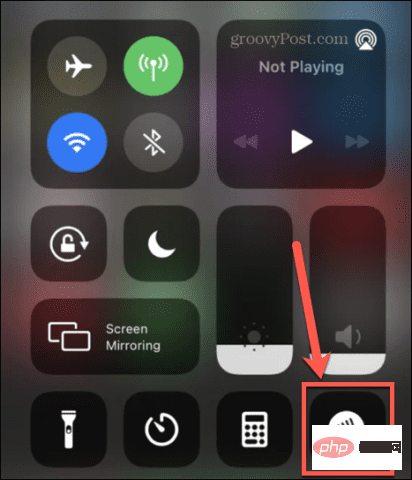
- Si vous ne voyez pas l'icône NFC Tag Reader dans le centre de contrôle de votre iPhone 7, 8 ou X, vous devrez l'ajouter à votre centre de contrôle via les paramètres.
- Ouvrez l'application « Paramètres » .
- Cliquez sur Control Center.
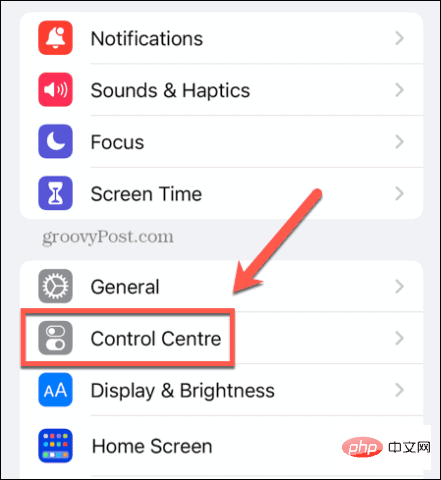
- Faites défiler jusqu'à la section Plus de contrôles et appuyez sur l'icône plus (+) à côté de Lecteur de balises NFC.
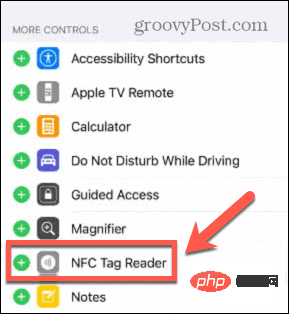
- Répétez les étapes 1 à 3 ci-dessus.
Quels iPhone permettent la lecture NFC ?
Si vous n'avez pas la possibilité d'ajouter un lecteur de balises NFC à votre iPhone, soit votre téléphone utilise la lecture automatique des balises en arrière-plan, soit votre iPhone est trop vieux et ne dispose pas de capacités NFC. La liste complète des iPhones compatibles NFC est la suivante :
Lecture des balises en arrière-plan :
- iPhone 14, 14 Plus, 14 Pro et 14 Pro Max
- iPhone 13, 13 Pro, 13 Pro Max et 13 Mini
- iPhone SE (3e génération) iPhone 12, 12 Pro, 12 Pro Max et 12 Mini
- iPhone SE (3e génération
- ) iPhone 11, 11 Pro et 11 Pro Max
- iPhone SE (
- Deuxième Génération) iPhone XS et XS Max
- iPhone Utiliser NFC sur votre iPhone
- Utiliser NFC sur votre iPhone est simple. Tout ce que vous avez à faire est de tenir votre iPhone à proximité du périphérique ou du tag NFC.
Pour utiliser NFC sur iPhone :
- Si vous utilisez un iPhone XR ou une version ultérieure, réveillez simplement votre iPhone pour allumer l'écran et la lecture des balises en arrière-plan sera activée.
- Si vous utilisez un iPhone 7, 8 ou X, suivez les étapes ci-dessus pour activer le lecteur de tags NFC.
- Placez votre iPhone à proximité de l'étiquette ou de l'appareil NFC. Vous verrez une notification sur votre écran vous indiquant qu'un élément NFC a été détecté.
Comment utiliser NFC sur iPhone pour déclencher des automatisations
En plus d'accéder aux données NFC d'autres appareils, vous pouvez également acheter vos propres balises NFC et les utiliser pour déclencher vos propres automatisations. Vous pouvez les utiliser pour tout, depuis éteindre les lumières lorsque vous vous couchez jusqu'à démarrer la minuterie lorsque vous allumez le sèche-linge.
Pour mettre en place des automatisations déclenchées par les tags NFC :-
- Ouvrez l'application Raccourcis .
- Cliquez sur l'onglet Automation .
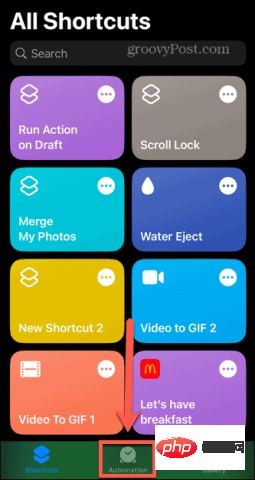
- Cliquez sur l'icône plus (+) pour créer une nouvelle automatisation.
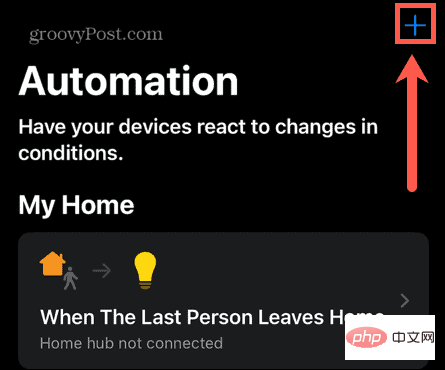
- Choisissez Créer une automatisation personnelle.
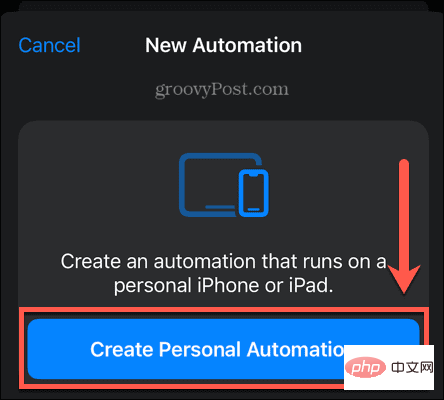
- Faites défiler vers le bas et appuyez sur NFC comme déclencheur d'automatisation.
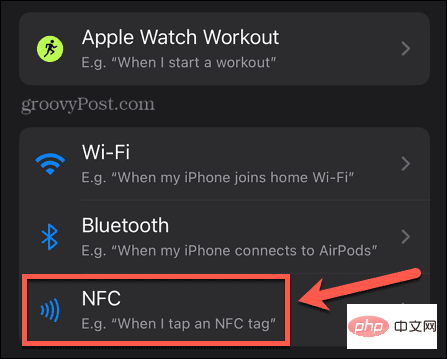
- Cliquez sur Scanner.
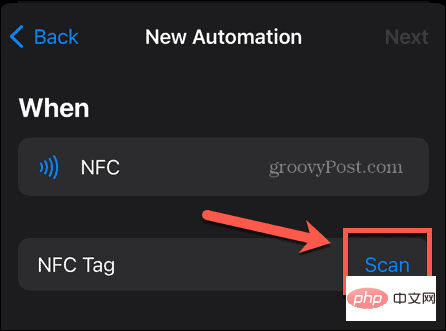
- Lorsque vous voyez le message « Prêt à numériser », tenez votre iPhone près de l'étiquette NFC que vous souhaitez utiliser comme déclencheur.
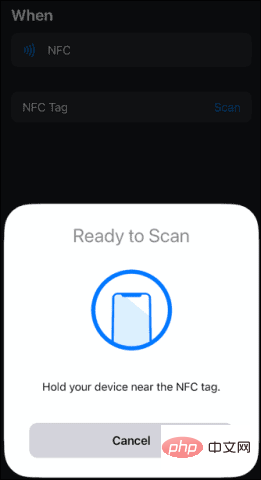
- Une fois le marqueur enregistré comme déclencheur de l'automatisation, créez le reste de l'automatisation pour effectuer toute action que vous souhaitez.
Comment utiliser les App Clips NFC sur iPhone
Les App Clips sont des applications légères qui peuvent s'exécuter sur iPhone sans installer une application complète. Ils sont souvent utilisés par les entreprises pour utiliser rapidement leurs services même si vous n'avez pas leurs applications sur votre iPhone.
Pour utiliser NFC App Clips sur iPhone :
- Recherchez la balise NFC avec le logo App Clip.
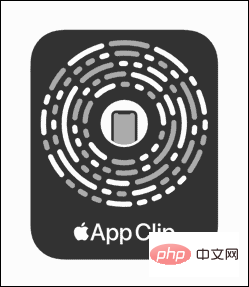
- Pour iPhone XR ou version ultérieure, réveillez votre iPhone pour allumer l'écran.
- Pour iPhone 7, 8 ou X, suivez les instructions de la section précédente pour activer le lecteur de tag NFC.
- Rapprochez votre iPhone de l’onglet App Clip.
- Lorsque vous voyez une notification sur l'écran de votre iPhone, appuyez dessus pour ouvrir l'App Clip.
- Utilisez App Clip si nécessaire. Vous verrez peut-être l'option d'installer l'application complète.
Ce qui précède est le contenu détaillé de. pour plus d'informations, suivez d'autres articles connexes sur le site Web de PHP en chinois!

